首先安装Tampermonkey扩展,通过Edge浏览器进入扩展商店搜索并添加由Jan Biniok开发的官方版本;安装后启用插件并进入仪表盘完成初始化设置;接着访问Greasy Fork等可信网站搜索所需功能脚本,点击安装并通过Tampermonkey确认导入;最后在仪表盘中管理脚本,及时更新、删除或编辑已安装脚本以确保正常运行。
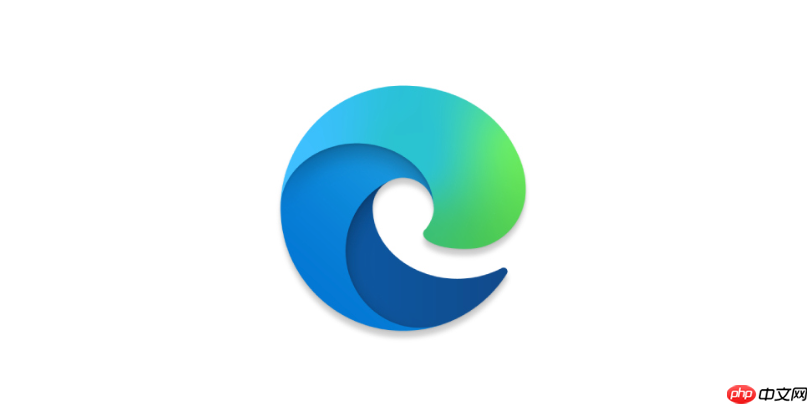
如果您希望在Edge浏览器中增强网页功能或自动化操作,可能需要通过安装用户脚本来实现。油猴(Tampermonkey)是一款广泛使用的用户脚本管理器,可帮助您轻松运行和管理各类自定义脚本。以下是具体操作步骤:
本文运行环境:Surface Pro 9,Windows 11
Tampermonkey作为浏览器扩展,必须先从官方渠道添加到Edge浏览器中,以确保安全性和兼容性。
1、打开Microsoft Edge浏览器,点击右上角的三个点“⋯”菜单按钮。
2、选择“扩展”选项,进入扩展管理页面。
3、点击“前往 Microsoft Edge 加载项”按钮,打开应用商店页面。
4、在搜索框中输入 Tampermonkey 并执行搜索。
5、在搜索结果中找到由“Tampermonkey”官方发布的扩展程序,确认开发者为“Jan Biniok”。
6、点击“获取”按钮,等待自动下载并安装完成。
安装完成后需手动启用插件,并进行基础设置以准备脚本加载。
1、重新点击浏览器右上角的拼图图标,打开已安装的扩展列表。
2、找到Tampermonkey图标,确保其状态为开启(蓝色高亮)。
3、点击Tampermonkey图标,弹出主界面后选择“仪表板”进入设置页。
4、首次使用时系统会提示是否创建新脚本或导入现有脚本,可暂时关闭提示窗口。
用户脚本是实际执行功能的代码文件,可通过多种方式导入至Tampermonkey中进行管理。
1、访问可信的用户脚本资源网站,例如“Greasy Fork”或“OpenUserJS”。
2、搜索所需功能的脚本,例如“去除广告”、“视频下载助手”等。
3、进入脚本详情页后,点击页面上的“安装”按钮。
4、浏览器将自动识别Tampermonkey并弹出安装确认窗口。
5、检查脚本名称、版本号及匹配网址规则,确认无误后点击“安装”完成导入。
脚本作者可能会发布更新以修复错误或增加功能,保持脚本最新有助于提升稳定性。
1、点击浏览器工具栏中的Tampermonkey图标,选择“仪表板”进入脚本管理中心。
2、在脚本列表中查看每个脚本的状态,若出现“更新可用”提示则建议及时升级。
3、对于不再需要的脚本,可点击右侧“垃圾桶”图标进行删除。
4、如需编辑脚本内容,点击脚本名称进入编辑界面,修改后点击“保存”即可生效。
以上就是edge浏览器怎么安装油猴(Tampermonkey)脚本_Edge脚本插件安装与使用的详细内容,更多请关注php中文网其它相关文章!

Edge浏览器是由Microsoft(微软中国)官方推出的全新一代手机浏览器。Edge浏览器内置强大的搜索引擎,一站搜索全网,搜文字、搜图片,快速识别,帮您找到想要的内容。有需要的小伙伴快来保存下载体验吧!




Copyright 2014-2025 https://www.php.cn/ All Rights Reserved | php.cn | 湘ICP备2023035733号